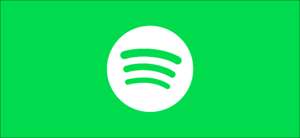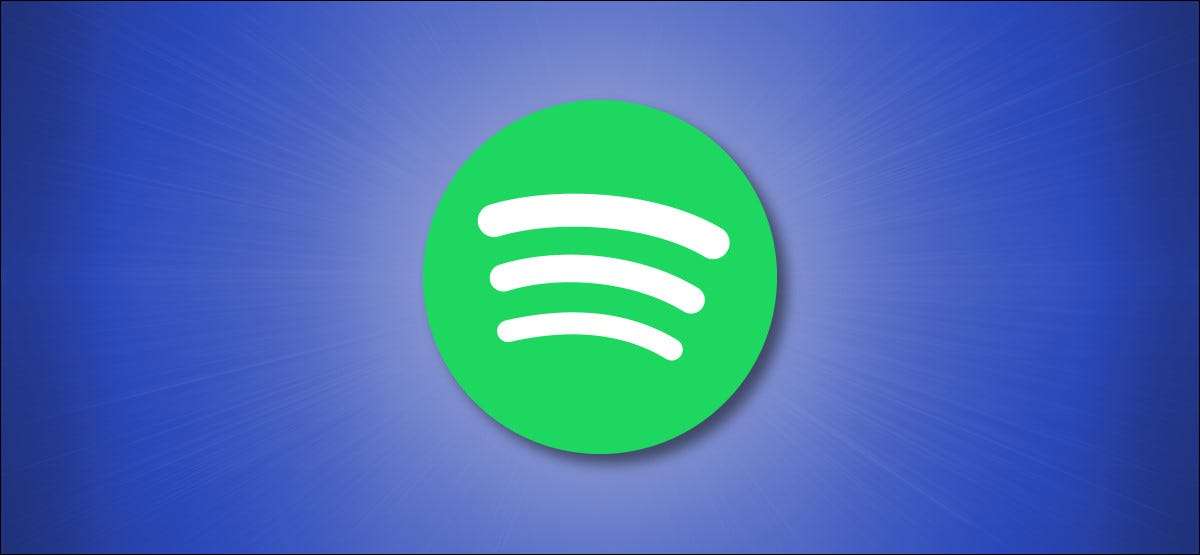
Ha létrehozott lejátszási listákat Előír , Akkor adjunk hozzá egy személyes kapcsolatot azáltal, egyedi borító képe. Itt van, hogyan kell csinálni az iPhone, Android, Mac, PC, és így tovább.
Mielőtt elkezdenénk, tudnia kell, hogy nem tudod megváltoztatni a fedél kép Spotify playlist képek által létrehozott más. Ebbe beletartozik algoritmus alapú listákat mint például a Napi Mix, valamint lejátszási listákat emberek készítettek kövesse.
Hogyan változtathatja meg a Spotify Playlist Picture iPhone
Spotify segítségével gyorsan változtatni a lejátszási lista kép iphone . Először nyílt Spotify az iPhone, és érintse meg a „A könyvtár” gombra az alsó sáv.

Az „A könyvtár”, érintse meg bármelyik lejátszási listát, hogy létrehozta.
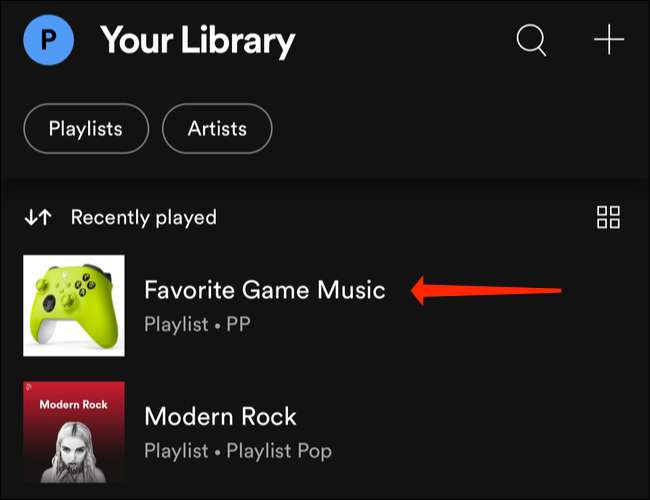
Ha megnyitja a lejátszási listát, érintse meg a három pontot alatti ikonra a lejátszási lista nevét.
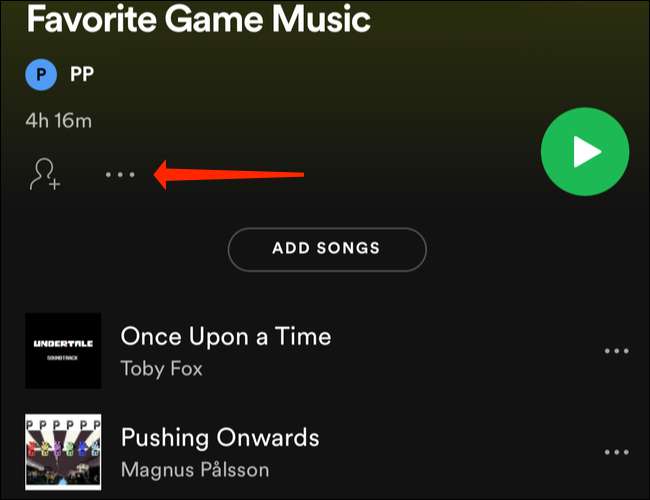
Ekkor megnyílik egy menü, több lejátszási lista lehetőséget. Válassza ki a „Szerkesztés” gombra.
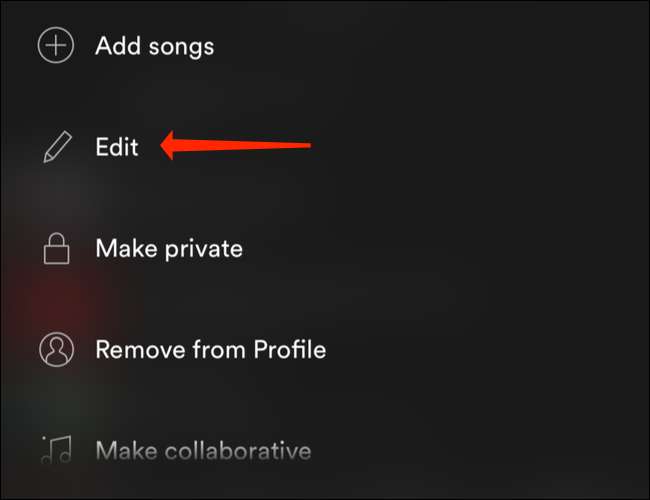
Ekkor megnyílik egy képernyő „címmel Edit Playlist”. Hogy egy új lejátszási listát képet, érintse meg a „Kép módosítása” gomb található, amely felett a lejátszási lista nevét.
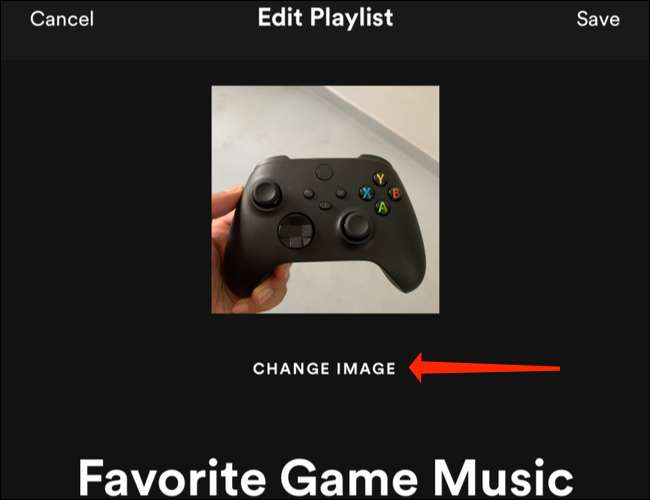
Ekkor megjelenik egy pop-up „címmel Change Image” alján a képernyőn. Ez a menü lehetővé teszi, hogy módosítsa vagy távolítsa el a lejátszási listát a képet. Ha azt szeretnénk, hogy megszabaduljon a képet a lejátszási lista, érintse meg az „Eltávolítás Aktuális kép.”

Azt is megteheti, válassza a „Fotó készítése”, hogy gyorsan kattintson a képre, és add meg a lejátszási listát.
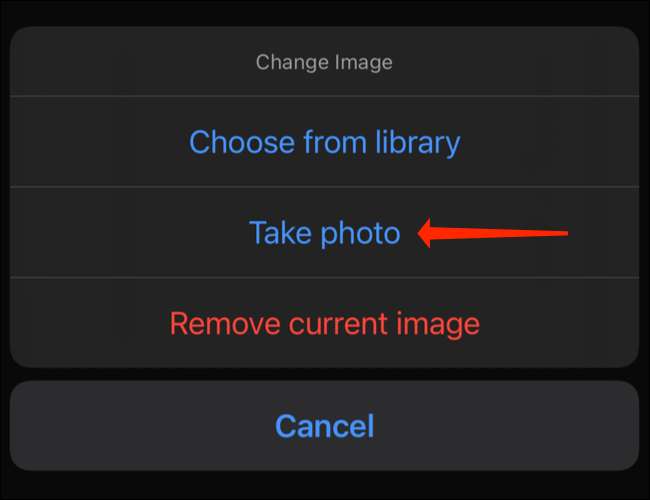
Ha a „Választás a könyvtárból” Spotify nyit fényképalbumon lehetővé teszi, hogy válasszon ki egy képet.
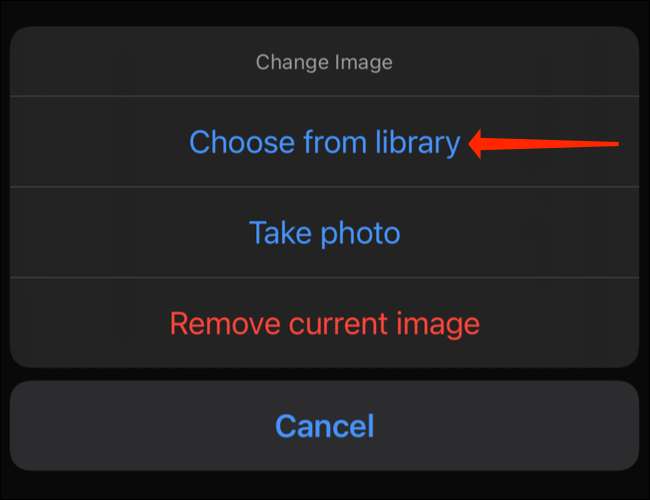
Akkor érintse meg bármelyik képre, jelölje ki, majd nyomja a „Mentés” változtatni a lejátszási lista kép.
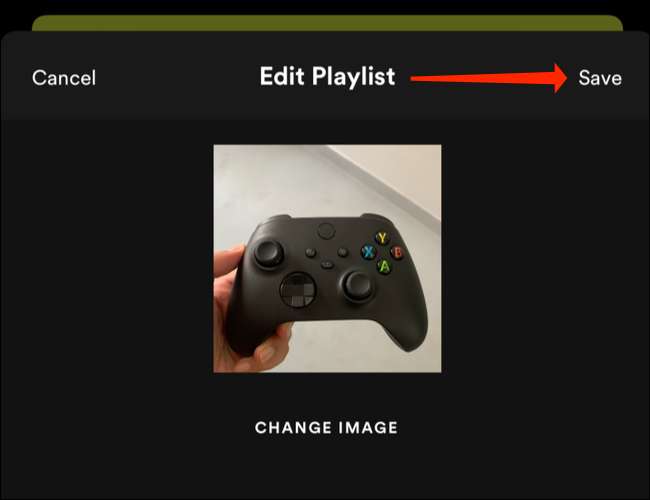
Hogyan változtathatja meg a Spotify Playlist Picture Androidon
Könnyen lehet változtatni Spotify playlist képek Android, is. A lépések meglehetősen hasonlóak iPhone , Úgyhogy merülés jobbra. Nyitott Spotify az Android, és érintse meg a „A könyvtár” fülön az alsó sáv.
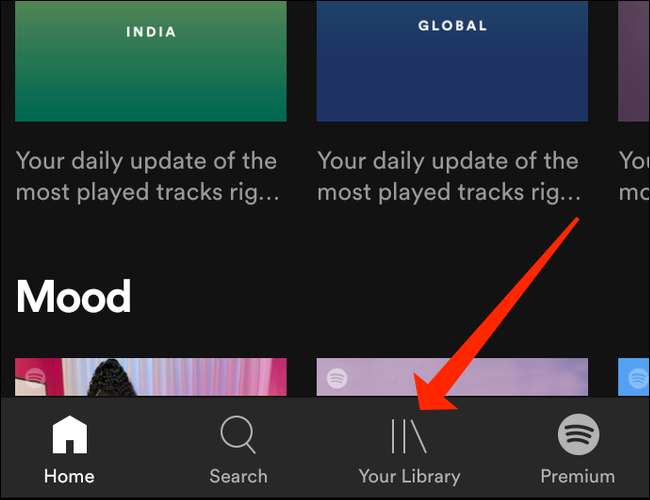
Válasszon a lejátszási listákat, amit létrehozott.
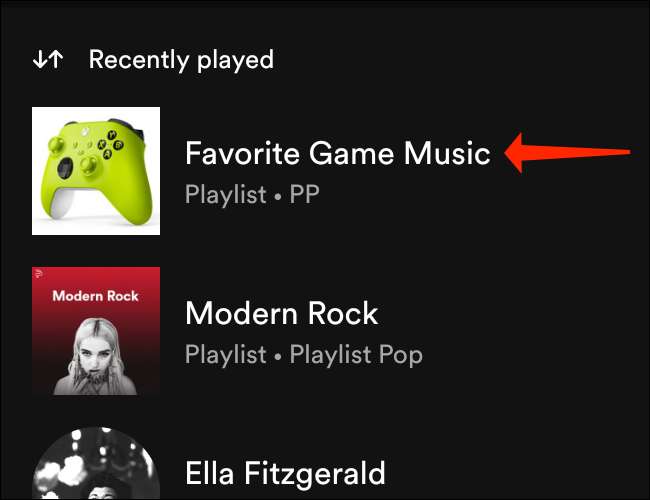
Ez megnyitja a lejátszási lista oldalára Spotify. Most nyomja meg a három pontot ikonra a jobb felső sarokban.

A megjelenő menüből válassza ki az „Edit Playlist”.
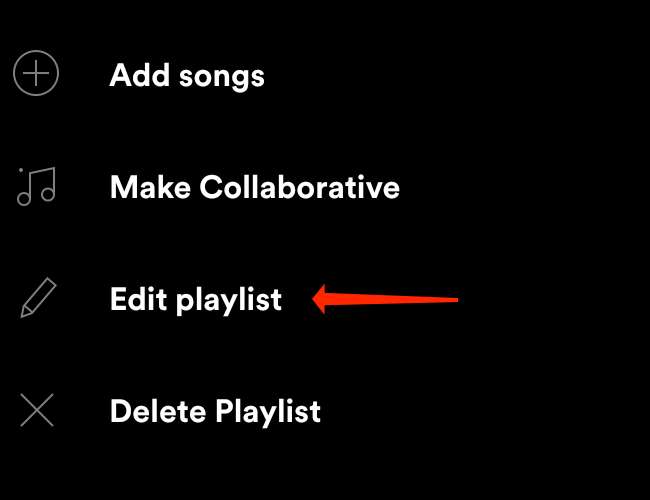
Ha ezt teszed, akkor megjelenik az „Edit Playlist” oldalon, ahol meg tudja változtatni a lejátszási lista nevét, képét és leírását. Megyünk ki a „Change Image”, hogy egy másik lejátszási lista kép.

Ekkor megjelenik egy menü címmel „Change parancsot.” Ahhoz, hogy megszabaduljon a lejátszási lista kép, válassza ki a „Fotó eltávolítása”.
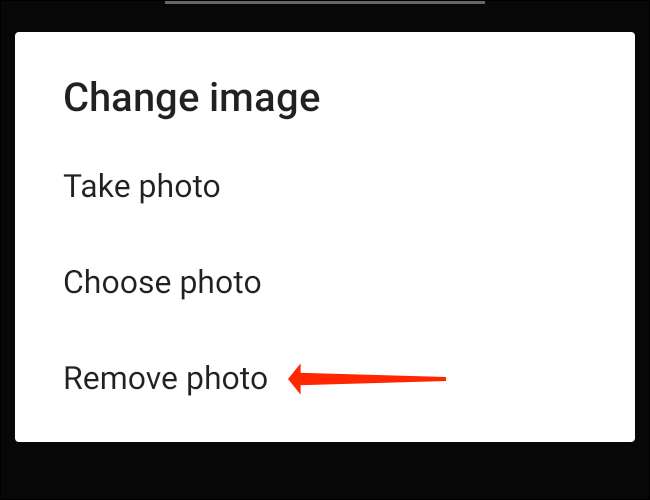
Ha azt szeretnénk, hogy kattintson egy új kép, válassza ki a „Fotó készítése”, és akkor gyorsan venni egy szép képet a listának.
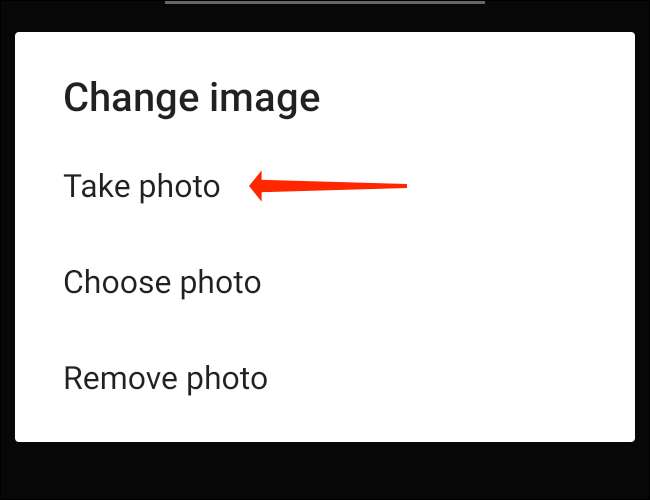
Ahhoz, hogy vegye fel egy képet a fotógaléria, válassza a „Válassza Photo”.

Beállíthatja a fénykép ellop a képernyőn, és ha készen áll, nyomja meg a „Use Photo” gombot a lejátszási lista kép.
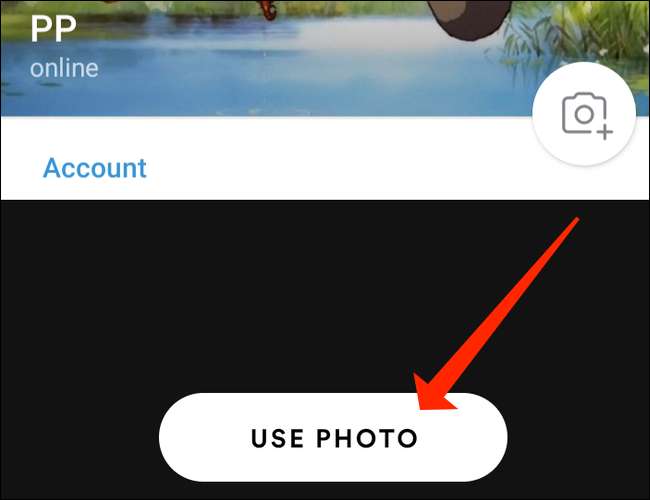
Végül érintse meg a „Mentés” változtatni a lejátszási lista fénykép.
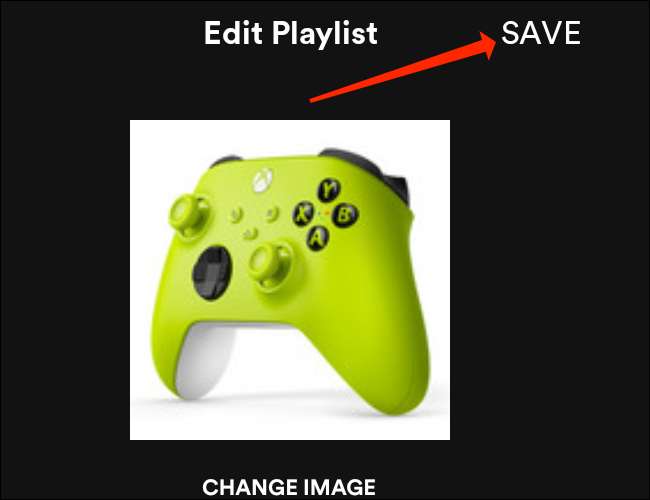
Hogyan változtathatja meg a Spotify Playlist kép a Windows, Mac, vagy a Web
Ez meglehetősen könnyű változtatni a lejátszási lista kép Spotify számára ablakok , Mac És Spotify Web-lejátszó . Tűz ki az alkalmazást, és válassza ki a lejátszási listához, hogy létrehozta. Megtalálható ezen listákat az oldalsávon a bal oldalon a képernyő, amikor először megnyitja a Spotify. Ezek a lejátszási listák alatt található egy elválasztó alatti „Kedvelt Songs” gombra.
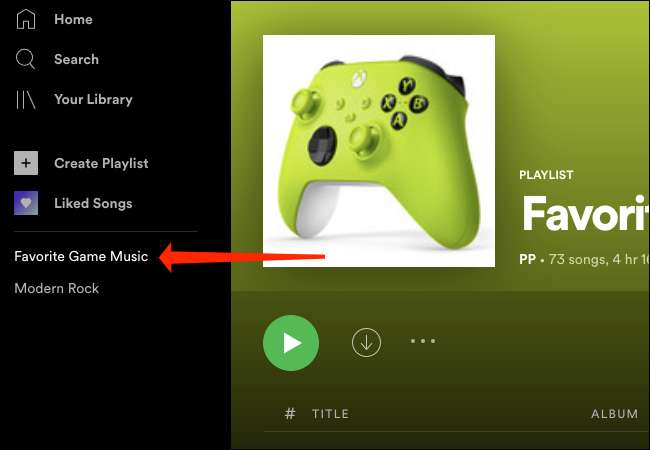
Miután ezt megtette, nyomja meg a lejátszási lista kép alatti három pontot.
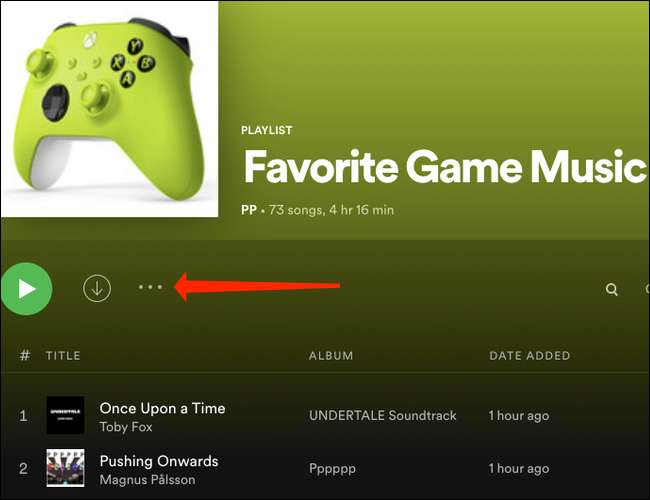
Ez megnyit egy menüt, ahol különböző lejátszási lista opciókat láthat. A lejátszási lista kép megváltoztatásához válassza a "Részletek szerkesztése" lehetőséget.
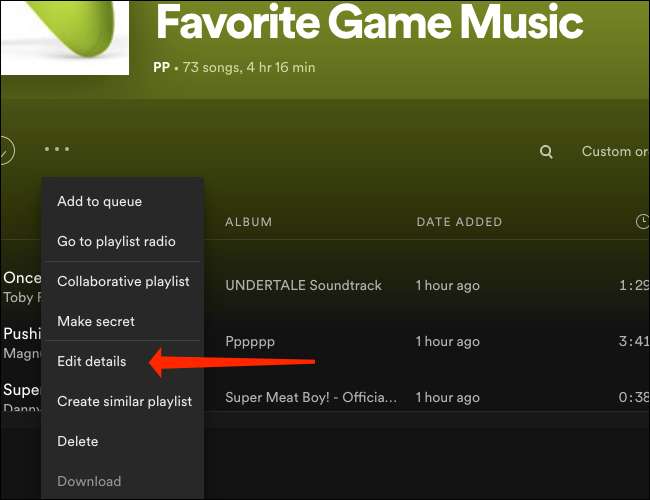
Mozgassa az egérmutatót a képre, és kattintson a "Válassza a fotó lehetőséget".
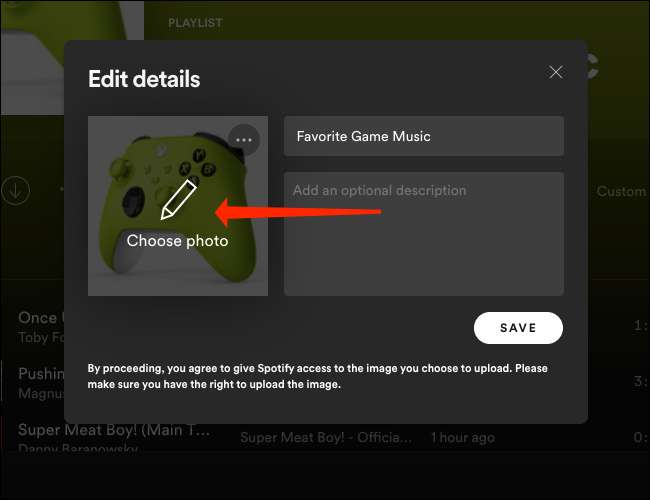
Navigáljon a számítógépen lévő lejátszási fényképet tartalmazó mappához, és kattintson duplán a használni kívánt képre. Kattintson a "Mentés" gombra, amikor kész.
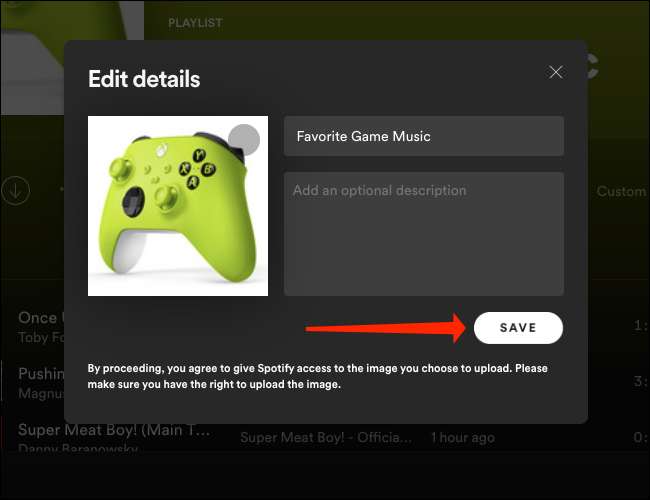
És ez az! Most már van egy új lejátszási listája. Ha rövid, hogy az ötletek a Playlist Cover Képek a Spotify, webhelyek, mint például https://replacecover.com Könnyűvé teszi a gyönyörű borítóművészet létrehozását a lejátszási listáidhoz.
Most, hogy nagyszerű képeket találtál a zenéért, érdemes megtanulni, hogyan kell Share Spotify lejátszási listák a világgal. Élvezd!
ÖSSZEFÜGGŐ: Hogyan oszthatjuk meg Spotify lejátszási listáit barátaival (vagy a világgal)